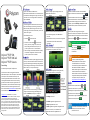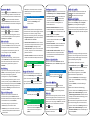Polycom
®
VVX
®
500,
Polycom
®
VVX
®
600 und
Polycom
®
VVX
®
Camera
Kurzanleitung
Zur Verwendung mit der Polycom® UC-Software 4.1.3
Die Informationen in dieser Anleitung gelten für die Business-
Medien-Telefone Polycom® VVX® 500 und Polycom® VVX® 600 und
für die Polycom® VVX® Camera. Bitte beachten Sie, dass die
technischen Eigenschaften abweichen können und die in dieser
Anleitung verwendeten Bildschirmausschnitte nicht unbedingt
genau denen Ihres Telefons entsprechen. Fragen Sie bitte Ihren
Systemadministrator, wenn Sie weitere Informationen benötigen.
Detaillierte Informationen zur Benutzung des Telefons und der
Kamera finden Sie auf der Business Media Phones-Support-Seite im
entsprechenden Abschnitt für Ihr Telefon oder Ihre Kamera.
www.polycom.com | 1725-44639-106 Ver. B | Januar 2013
© 2013 Polycom, Inc. Alle Rechte vorbehalten. POLYCOM®, das Polycom-
Logo und die zu Polycom-Produkten gehörenden Namen und
Kennzeichnungen sind Marken und/oder Dienstleistungsmarken von
Polycom, Inc. und sind registrierte und/oder allgemeinrechtliche Marken in
den Vereinigten Staaten und verschiedenen anderen Ländern. Alle anderen
Marken sind Eigentum ihrer entsprechenden Inhaber. Kein Teil dieses
Dokuments darf ohne die ausdrückliche schriftliche Genehmigung von
Polycom in irgendeiner Form oder durch irgendwelche Mittel für andere
Zwecke als den persönlichen Gebrauch des Benutzers reproduziert oder
übertragen werden.
Tippen Sie zum Auswählen und Markieren von
Bildschirmelementen auf den Bildschirm. Um zu blättern, berühren
Sie den Bildschirm und bewegen Sie Ihren Finger nach oben, unten,
rechts oder links. Um zum vorherigen Bildschirm zurückzukehren,
tippen Sie auf Zurück.
Ihr Telefon verfügt über vier Bildschirmansichten: Home, Anrufe,
Aktiver Anruf und Leitungen (Voreinstellung). Sie können diese
Bildschirmansichten jederzeit anzeigen. Falls ein oder mehrere
Anrufe anliegen, können Sie auch auf die Ansichten „Anrufe“ oder
„Aktiver Anruf“ zugreifen.
Ändern der Bildschirmansicht:
Drücken Sie für die Home-Ansicht.
Drücken Sie in der Home-Ansicht , um zwischen den
Ansichten „Home“ und „Leitungen“ bzw., wenn ein oder
mehrere Anrufe geführt werden, zwischen „Home“ und
„Anrufe“ oder „Aktiver Anruf“ hin- und herzuwechseln.
Ziehen Sie den Finger horizontal über den Bildschirm (wischen),
um zwischen der Leitungsansicht und einer der Ansichten
„Anrufe“ oder „Aktiver Anruf“ umzuschalten.
Auf der Home-Ansicht werden Symbole angezeigt, die Sie antippen
können, um Funktionen des Telefons aufzurufen. Halten Sie Ihren
Finger auf der Seitenanzeige (siehe Abbildung unten) gedrückt, um
mehr oder weniger Symbole anzuzeigen. Sie können auch über den
Bildschirm wischen, um mehr Symbole anzuzeigen.
Tippen Sie in der Home-Ansicht eine Leitung an, um die Telefon-
leitungen und Favoriten anzuzeigen (siehe Abbildung unten).
Tippen Sie auf Schließen (siehe unten), um zurückzugehen.
Die Ansicht „Leitungen“ zeigt die Leitungen, Favoriten und
Bildschirmtasten des Telefons an.
Wenn sich Ihr Telefon im Ruhezustand befindet, können Sie:
eine Telefonleitung antippen, um den Wählbildschirm
aufzurufen;
über den Bildschirm wischen, um zwischen der Leitungsansicht
und dem Browser (sofern auf dem Telefon aktiviert)
umzuschalten.
Wenn es auf Ihrem Telefon nur einen Anruf gibt und dieser aktiv
ist, können Sie die Ansicht „Aktiver Anruf“ aufrufen.
Falls mehrere Anrufe anliegen oder ein Anruf gehalten wird,
können Sie auch auf die Ansicht „Anrufe“ zugreifen.
Die Farbe eines Anrufs zeigt den Status an:
Dunkelgrün: aktiver Anruf
Dunkelblau: eingehende und gehaltene Anrufe
Hellgrün: ausgewählter aktiver Anruf
Hellblau: ausgewählter eingehender oder gehaltener Anruf
Tippen Sie einen Anruf an, um ihn auszuwählen. Die
Bildschirmtasten steuern den ausgewählten Anruf.
Verwenden Sie die Bildschirmtastatur oder das Tastenfeld zur
Eingabe von Informationen. Als Rücktaste verwenden Sie .
Die Bildschirmtastatur können Sie durch Tippen auf aufrufen.
Auf dem Tastenfeld können Sie eine Taste wiederholt drücken, bis
das gewünschte Zeichen angezeigt wird. Um andere Zeichen
einzugeben, tippen Sie auf Kodierung oder Modus. Wenn Sie das
Tastenfeld verwenden, benutzen Sie die Tasten 1, *, 0 und #.
Es kann nur jeweils einen einzigen aktiven Anruf geben.
Sie können mit dem Hörer, dem Lautsprecher oder einem Headset
telefonieren. Während eines Gesprächs können Sie durch Abheben
des Hörers oder mit oder zwischen den Modi wechseln.
Tipp: Rückkehr zu Ihren Anrufen
Wenn Sie auf eine andere Ansicht umgeschaltet
haben, können Sie antippen, um zur
Ansicht „Aktiver Anruf“ bzw. „Anrufe“
zurückzukehren.
Hinweis: Kopfhörer/Headsets
Ihr Telefon unterstützt kabelgebundene
Kopfhörer/Headsets und schnurlose Kopfhörer
einschließlich Kopfhörern mit automatischer
Fernrufannahme (EHS). Telefone des Modells VVX
600 unterstützen außerdem auch Bluetooth-
Headsets. Anweisungen zum Anschluss entnehmen
Sie bitte der Dokumentation Ihres Kopfhörers.
Weitere Informationen finden Sie in dem Dokument
Using Headsets with Polycom Phones (Verwenden
von Kopfhörern mit Polycom-Telefonen) auf
http://support.polycom.com/UCEngAdvisories.
Nehmen Sie den Hörer ab, oder drücken Sie oder .
Geben Sie die Telefonnummer ein, und tippen Sie auf .
In der Leitungsansicht: Tippen Sie die Telefonleitung an, geben Sie
die Telefonnummer ein und tippen Sie auf .
In der Home-Ansicht: Tippen Sie auf Neuer Anruf, geben Sie die
Telefonnummer ein und tippen Sie auf .
Zeit sparen: Schnelles Tätigen von Anrufen
Tippen Sie einen der letzten Anrufe, einen Favoriten
oder die Nummer eines Kontakts im Kontakt-
personenverzeichnis an.
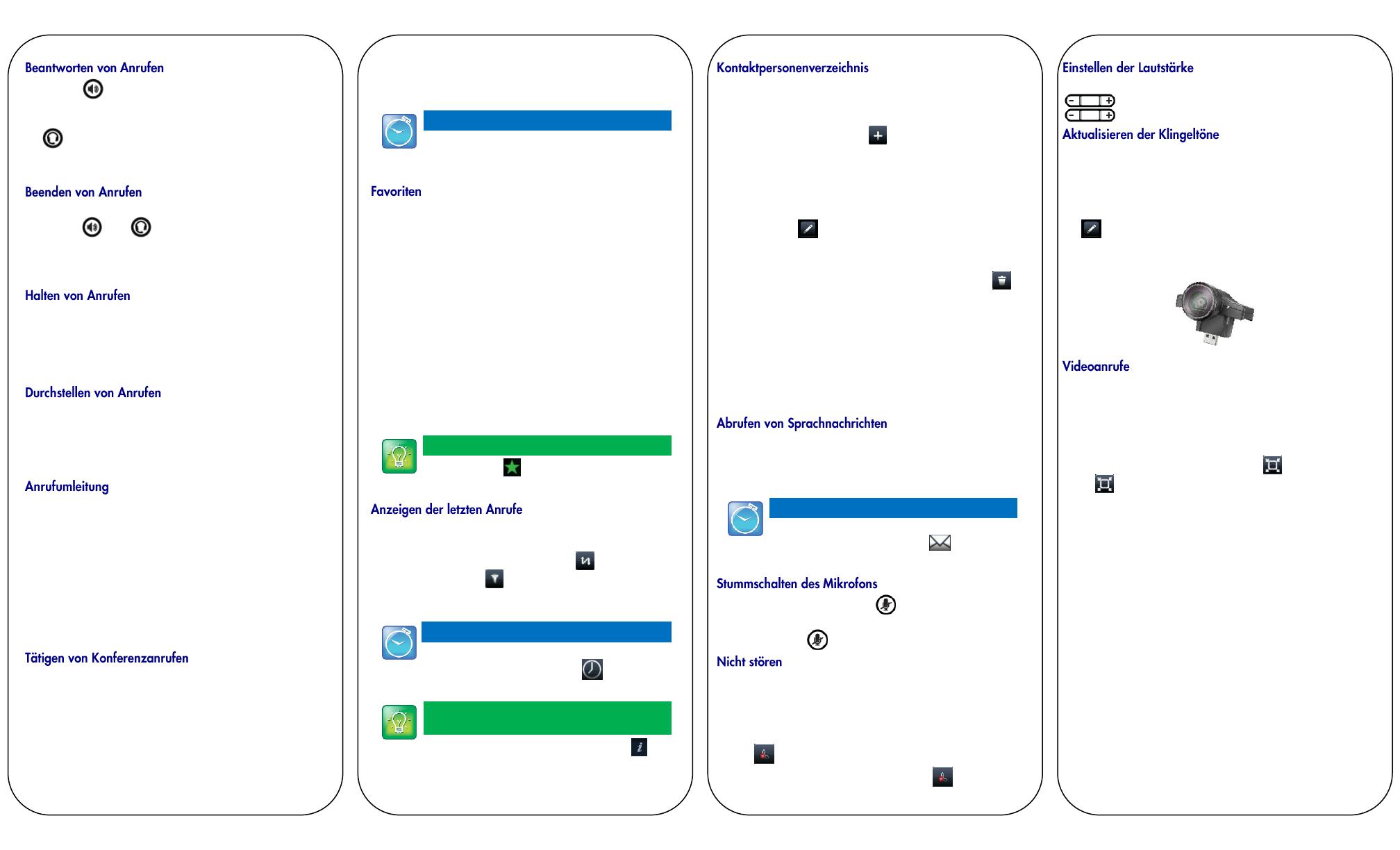
Drücken Sie oder tippen Sie auf Beantworten, um einen Anruf
mit der Freisprechanlage zu beantworten. Nehmen Sie den Hörer
ab, um den Anruf über den Telefonhörer zu beantworten. Drücken
Sie , um den Anruf mit einem Headset zu beantworten.
Tippen Sie auf Beantworten, um während eines aktiven Anrufs
einen neuen Anruf anzunehmen. Der aktuelle Anruf wird gehalten.
Um einen aktiven Anruf zu beenden, legen Sie den Hörer auf,
drücken Sie oder . Oder tippen Sie auf Beenden.
Um einen gehaltenen Anruf zu beenden, gehen Sie zur Ansicht
„Anrufe“ und wählen den gehaltenen Anruf aus. Tippen Sie auf
Fortsetzen und dann auf Beenden.
Tippen Sie in einer der Ansichten „Leitungen“, „Anrufe“ oder
„Aktiver Anruf“ auf Halten. Wenn Sie sich in der Ansicht „Anrufe“
befinden, denken Sie daran, den Anruf zuerst auszuwählen.
Um einen gehaltenen Anruf zurückzuholen, tippen Sie in der
Ansicht „Leitungen“ oder „Anrufe“ auf Fortsetzen.
Tippen Sie in der Ansicht „Leitungen“, „Anrufe“ oder „Aktiver
Anruf“ auf Weiterleiten, und rufen Sie den anderen Teilnehmer an.
Wenn Sie das Freizeichen hören, oder nachdem Sie mit dem
anderen Teilnehmer gesprochen haben, tippen Sie auf
Weiterleiten.
Tippen Sie in einer der Ansichten „Home“ oder „Leitungen“ auf
Umleiten, um die Anrufumleitung zu aktivieren. Tippen Sie die zu
aktivierende Anrufumleitungsart an, geben Sie die
Umleitungsnummer ein, und tippen Sie auf Aktivieren.
Um die Anrufumleitung zu deaktivieren, tippen Sie in einer der
Ansichten „Home“ oder „Leitungen“ auf Umleiten, wählen die zu
deaktivierende Umleitungsart aus und tippen dann auf Abschalten.
Aktivieren der bedingten Anrufumleitung: Tippen Sie, wenn Ihr
Telefon klingelt, auf Umleiten, geben Sie die Zielrufnummer ein,
und tippen Sie auf Umleiten.
Rufen Sie den ersten Teilnehmer an. Nachdem der Anruf
verbunden worden ist, tippen Sie auf Konferenz. Wählen Sie
daraufhin den zweiten Teilnehmer an und tippen Sie, nachdem der
Anruf verbunden worden ist, erneut auf Konferenz.
In den Ansichten „Leitungen“ und „Anrufe“ können Sie:
Halten antippen, um alle Teilnehmer zu halten.
Beenden antippen, um sich selbst aus dem Anruf zu verab-
schieden, die Konferenz jedoch für die anderen Teilnehmer
bestehen zu lassen.
Vrwlt antippen, um die einzelnen Teilnehmer zu verwalten.
Trennen antippen, um die Konferenz zu beenden und alle
Teilnehmer zu halten.
Zeit sparen: Tätigen von Konferenzanrufen
Tippen Sie, wenn Sie einen aktiven oder gehaltenen
Anruf haben, auf Zusammenfügen, um eine
Konferenz zu starten.
Favoriten sind Kontakte, auf die Sie schnellen Zugriff wünschen.
Alle Favoriten werden in der Favoritenliste angezeigt. Eine kleinere
Anzahl Favoriten wird in der Ansicht „Leitungen“ bzw. beim
Antippen einer einzelnen Leitung in der Ansicht „Home“ angezeigt.
Anzeigen Ihrer Favoritenliste –Tippen Sie in der Home-Ansicht
auf Neuer Anruf und dann auf Favoriten.
Einen Kontakt zum Favoriten machen – Gehen Sie ins Kontakt-
personenverzeichnis und tippen Sie den Kontakt an. Tippen Sie
auf Zu Favoriten hinzufügen, und bestätigen Sie mit Ja.
Anrufen eines Favoriten – Tippen Sie in einer der Ansichten auf
„Home“ oder „Leitungen“ oder in Ihrer Favoritenliste auf den
gewünschten Favoriten an.
Sortieren der Favoritenliste – Aktualisieren Sie die Nummer des
Kontakts im Favoritenindex des Kontaktpersonenverzeichnisses.
Tipp: Was bedeutet ein grüner Stern?
Ein grüner Stern signalisiert einen Favoriten.
Tippen Sie, um die Liste Ihrer letzten Anrufe anzuzeigen, in der
Home-Ansicht auf Kontakteinträge und dann auf Letzte Anrufe.
Tippen Sie in der Liste der letzten Anrufe auf , um die Anrufe zu
sortieren. Tippen Sie auf , um nur bestimmte Anrufe anzu-
zeigen, oder auf einen Anrufeintrag, um die Person anzurufen.
Zeit sparen: Anzeigen der letzten Anrufe
Tippen Sie in einer der Ansichten „Leitungen“,
„Anrufe“ oder „Aktiver Anruf“ auf .
Tipp: Abspeichern der letzten Anrufer in Ihrem
Verzeichnis
Tippen Sie in der Liste der letzten Anrufe auf
neben dem Anruf und dann auf Speichern. Geben Sie
zusätzliche Informationen ein und tippen Sie auf
Speichern.
Anzeigen Ihres Verzeichnisses – Tippen Sie in der Home-Ansicht
auf Kontakteinträge und dann auf Kontaktpersonenverzeichnis.
Hinzufügen eines Kontaktes – Gehen Sie ins Kontaktpersonen-
verzeichnis und tippen Sie auf . Geben Sie die Kontakt-
informationen ein, und tippen Sie auf Speichern. Um einen
Kontakt zu einem Favoriten zu machen, geben Sie eine
Favoritenindexnummer ein.
Aktualisieren der Kontaktinformationen – Gehen Sie ins
Kontaktpersonenverzeichnis und tippen Sie den Kontakt an.
Tippen Sie auf , aktualisieren Sie die Informationen zu dem
Kontakt und tippen Sie dann auf Speichern.
Löschen eines Kontakts – Gehen Sie ins Kontaktpersonen-
verzeichnis und tippen Sie den Kontakt an. Tippen Sie auf ,
und bestätigen Sie mit Ja.
Suchen nach einem Kontakt – Gehen Sie ins Kontaktpersonen-
verzeichnis und tippen Sie auf Suchen. Geben Sie die Such-
kriterien ein, und tippen Sie auf Suchen.
Anrufen eines Kontakts aus dem Verzeichnis – Gehen Sie ins
Kontaktpersonenverzeichnis und tippen Sie den Kontakt an.
Tippen Sie im Bildschirm mit den Kontaktdetails die Telefon-
nummer des Kontakts an.
Tippen Sie in der Home-Ansicht auf Nachrichten und dann auf
Nachrichten-Center. Tippen Sie auf Verbinden und folgen Sie den
Anweisungen.
Zeit sparen: Zugriff auf Ihr Nachrichten-Center
Tippen Sie in einer der Ansichten „Leitungen“,
„Anrufe“ oder „Aktiver Anruf“ auf .
Drücken Sie während eines Anrufs , damit der andere
Teilnehmer bzw. die anderen Teilnehmer Sie nicht hören können.
Drücken Sie erneut , um die Stummschaltung aufzuheben.
Wenn Ihr Dienst das Leistungsmerkmal „Nicht stören“ unterstützt,
können Sie das Klingelsignal aktivieren oder unterdrücken. Tippen
Sie zum Aktivieren oder Deaktivieren des Klingelsignals in einer der
Ansichten „Home“ oder „Leitungen“ auf DND. Wenn „Nicht stören“
(DND) aktiviert ist, wird in der Statusleiste das „Nicht stören“-
Symbol angezeigt.
Wenn Sie ein VVX 600 besitzen, können Sie auf tippen, um
„Nicht stören“ zu deaktivieren.
Zum Ändern der Lautstärke drücken Sie während eines Anrufs
. Zum Ändern der Ruftonlautstärke drücken Sie
, wenn das Telefon frei ist oder klingelt.
Tippen Sie, um den Klingelton für eingehende Anrufe zu ändern, in
der Home-Ansicht auf Einstellung und dann auf Allgemein >
Klingelzeichen. Tippen Sie den gewünschten Klingelton an.
Um einem Kontakt einen Klingelton zuzuweisen, gehen Sie in Ihr
Kontaktpersonenverzeichnis und tippen den Kontakt an. Tippen Sie
auf , ändern Sie das Klingelzeichen des Kontakts und tippen Sie
dann auf Speichern.
Ihr Telefon kann zum Empfang von Video eingerichtet sein. Wenn
eine Polycom® VVX® Camera angeschlossen ist, können Sie Video
senden und empfangen. Videoübertragungen sind nur mit jeweils
einem Gesprächspartner gleichzeitig möglich.
Wenn Video auf Ihrem Telefon aktiviert ist, können Sie:
Video im Vollbild sehen—Tippen Sie auf . Tippen Sie erneut
auf , um den Vollbildmodus zu beenden (Falls das Symbol
nicht angezeigt wird, tippen Sie auf den Bildschirm.)
Wenn eine VVX Camera angeschlossen ist, können Sie Video
antippen und haben dann die folgenden Optionen:
Tippen Sie auf Video beenden, um die Videoübertragung zu
beenden. Tippen Sie auf Video starten, um die Übertragung
erneut zu starten.
Tippen Sie auf Wechseln, um den Ort der Videoanzeige zu
wechseln.
So deaktivieren Sie die automatische Videoübertragung:
Tippen Sie in der Home-Ansicht auf Einstellung, und wählen Sie
Allgemein > Video > Videoanrufeinstellungen. Tippen Sie auf
Videoübertragung automatisch starten und deaktivieren Sie die
Einstellung. Das Telefon startet die Videoübertragung nun nicht
mehr automatisch bei jedem Anruf.
Wenn Sie automatisch alle eingehenden Videoanrufe im Vollbild
sehen möchten (unabhängig davon, ob Sie eine Kamera haben):
Tippen Sie in der Home-Ansicht auf Einstellung, und wählen Sie
Allgemein > Video > Videoanrufeinstellungen. Tippen Sie auf
Automatisches Vollbildvideo, aktivieren Sie die Einstellung und
tippen Sie auf Speichern.
-
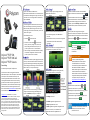 1
1
-
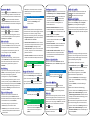 2
2
Poly VVX Camera Bedienungsanleitung
- Typ
- Bedienungsanleitung
Verwandte Artikel
-
Poly VVX 500 Benutzerhandbuch
-
Poly VVX 500 Benutzerhandbuch
-
Poly VVX 300/310 Benutzerhandbuch
-
Poly VVX 400/410 Benutzerhandbuch
-
Poly VSX 7000 Benutzerhandbuch
-
Poly CX5500 Bedienungsanleitung
-
Poly VVX 101 Schnellstartanleitung
-
Poly VVX Expansion Modules Benutzerhandbuch
-
Poly VVX 1500 Benutzerhandbuch
-
Poly VVX 1500 C Benutzerhandbuch